Azure DevOps Services |Azure DevOps Server 2022 - Azure DevOps Server 2019
本文提供 Azure DevOps 中使用者和許可權管理常見問題(常見問題)的解答。 常見問題依主題組織,協助您快速尋找管理使用者、許可權、存取層級、Visual Studio 訂用帳戶、GitHub Enterprise 整合和相關系統管理工作的相關信息。
General permissions
問:如果我忘記密碼,會發生什麼事?
答:如果您的組織開啟此功能,您可以 復原Microsoft帳戶密碼 ,或 復原公司或學校帳戶密碼 。 否則,請連絡您的Microsoft Entra 系統管理員,以復原您的公司或學校帳戶。
問:為什麼我無法管理使用者?
A: Be a member of the Project Collection Administrators group or organization Owner to manage users at the organization level. 若要新增,請參閱 在組織或集合層級變更許可權。
問:如何? 尋找組織擁有者嗎?
答:如果您至少有基本存取權,您可以在組織設定中找到目前的擁有者。 如需詳細資訊,請參閱 查閱組織擁有者。
問:如何? 尋找專案集合管理員?
A: If you have at least Basic access, you can find a member of the Project Collection Administrators group in your organization's or collection's settings.
如需詳細資訊,請參閱 查閱專案集合管理員。
問:為什麼用戶無法存取某些功能?
A: They might need a different access level assigned, in addition to permissions granted through security groups. For example, Stakeholder access access level provides partial support to select features, allowing users to view and modify work items, but not to use all features.
問:我不小心移除了許可權,無法再次授與許可權。 我該怎麼做?
答:解決此案例 的唯一方法是要求增加許可權等級。
Visual Studio 訂閱
問:何時選取 [Visual Studio/MSDN 訂閱者] ?
答:將此存取層級指派給具有有效 Visual Studio訂用帳戶的使用者。 Azure DevOps 會自動辨識及驗證具有 Azure DevOps 權益的 Visual Studio 訂閱者。 您需要與訂用帳戶相關聯的電子郵件位址。
如果用戶沒有有效的現用 Visual Studio 訂用帳戶,他們只能 做為項目關係人。
問:我可以搭配 Azure DevOps 使用哪些 Visual Studio 訂用帳戶?
問:為什麼我的Visual Studio訂用帳戶不會驗證?
問:為什麼 Visual Studio 訂閱者存取層級會在訂閱者登入之後變更?
問:如果使用者的訂用帳戶到期,會發生什麼情況?
答:如果沒有其他可用的存取層級,使用者可以 以項目關係人身分運作。 若要還原存取權,使用者必須更新其訂用帳戶。
GitHub Enterprise
問:哪些 GitHub Enterprise 客戶有資格存取 Azure DevOps?
答:使用相同Microsoft Entra 租使用者存取 GitHub 和 Azure DevOps 的 GitHub Enterprise Cloud 客戶。 用戶必須在 GitHub 和 Azure DevOps 中使用相同的身分識別登入。
![此螢幕快照顯示 GitHub Enterprise 在 [組織設定]、[使用者] 頁面中列為使用者的存取層級。](media/faq/github-enterprise.png?view=azure-devops)
問:如何偵測到 GitHub Enterprise 使用者?
答:當使用者登入時,Azure DevOps 會自動檢查使用者是否有 GitHub Enterprise。 最多可能需要 24 小時的時間,其存取層級才能變更為 GitHub Enterprise。 具有 GitHub Enterprise 存取層級的使用者不收取任何費用。
問:GitHub Enterprise 使用者在 Azure DevOps 中取得何種存取權?
答:基本存取,其中包含測試計劃以外的所有功能。 如需詳細資訊,請參閱 Azure DevOps 的定價
問:如果 GitHub Enterprise 使用者需要存取 Test Plans,該怎麼辦?
答:需要存取 Test Plans 的 GitHub Enterprise 使用者可以獲指派基本 + 測試計劃存取層級。
問:當不再偵測到 GitHub Enterprise 授權時,會發生什麼事?
答:當使用者不再擁有 GitHub Enterprise 時,系統會將這些使用者視為新使用者。
- 貴組織的預設存取層級,無論是基本或基本 + 測試計劃,都會自動指派。
- 如果您的組織已建立群組規則,使用者會收到為其Microsoft Entra 群組指定的存取權。 群組規則重新評估會每隔 24 小時發生一次,因此在接收群組規則存取之前,他們一開始可能會有項目關係人存取權。
否則,在系統管理員指派他們付費存取權之前,無法再透過 GitHub Enterprise 存取權的使用者維護專案關係人存取權。
下列範例顯示已不再偵測授權: ![螢幕快照顯示 GitHub Enterprise 不再列為使用者存取層級的 [組織設定][使用者] 頁面。](media/faq/github-enterprise-no-license.png?view=azure-devops)
問:使用者是否使用 GitHub Enterprise 伺服器偵測為擁有 GitHub Enterprise?
答:否,Azure DevOps 中只會偵測到 GitHub Enterprise 雲端使用者。 使用 GitHub Server 的客戶可以在 GitHub Enterprise Server 與 GitHub Enterprise Cloud 之間同步授權使用方式。
問:如果用戶擁有 GitHub Enterprise 授權,應該選取哪些存取層級?
答:如果您知道用戶擁有 GitHub Enterprise 授權,選擇的最佳選項是項目關係人,以避免使用者第一次登入之前基本版的任何費用
問:如果 GitHub Enterprise 使用者也有 Visual Studio 訂用帳戶,該怎麼辦?
答:如果存取 Azure DevOps 的用戶同時擁有 GitHub Enterprise 和 Visual Studio 訂用帳戶,則會偵測為 Visual Studio 訂閱者。 Visual Studio 訂用帳戶一律會提供相同的基本存取權,而且可能會根據訂用帳戶層級提供 Test Plans 的存取權。
User access
問:「上次存取」在 [所有使用者] 檢視中代表什麼意思?
A: The value in Last Access is the last date a user accessed any resources or services. Accessing Azure DevOps includes using OrganizationName.visualstudio.com directly and using resources or services indirectly. For example, you might use the Azure Artifacts extension, or you can push code to Azure DevOps from a Git command line or IDE.
問:支付基本存取權的使用者是否可以加入其他組織?
問:為什麼用戶無法存取某些功能?
答:請確定使用者已指派正確的存取層級。
瞭解如何 管理 Azure DevOps 的使用者和存取層級。
瞭解如何 變更 Azure DevOps Server 的存取層級。
某些功能僅供延伸模組使用。 您必須安裝這些擴充功能。 大部分的擴充功能至少需要您有基本存取權,而不是項目關係人存取權。 在 Visual Studio Marketplace、Azure DevOps 索引標籤中檢查延伸模組的描述。
例如,若要搜尋您的程式代碼,您可以安裝免費的 程式代碼搜尋延伸模組,但至少需要基本存取權才能使用延伸模組。
為了協助小組改善應用程式品質,您可以安裝免費的 Test and Feedback 擴充功能,但您可以根據存取層級以及離線工作或連線到 Azure DevOps Services,取得不同的功能。
有些 Visual Studio 訂閱者 可以免費使用這項功能,但基本用戶必須先升級至基本 + 測試方案存取權,才能建立測試計劃。
- 瞭解如何 取得 Azure DevOps 的擴充功能。
- 瞭解如何 取得 Azure DevOps Server 的擴充功能。
- 瞭解如何 購買 Azure DevOps Server 測試的存取權。
問:為什麼用戶無法存取某些功能?
答:使用者可能會因為下列原因而失去存取權(雖然使用者可以繼續 以項目關係人身分運作):
使用者的Visual Studio訂用帳戶已過期。 同時,使用者可以以專案關係人身分工作,或者您可以授與使用者基本存取權,直到使用者更新其訂用帳戶為止。 使用者登入之後,Azure DevOps 會自動還原存取權。
用於計費的 Azure 訂用帳戶已不再有效。 使用此訂用帳戶進行的所有購買都會受到影響,包括 Visual Studio 訂用帳戶。 若要修正此問題,請流覽 Azure 帳戶入口網站。
用於計費的 Azure 訂用帳戶已從您的組織中移除。 如需詳細資訊,請參閱 連結您的組織。
您的組織具有基本存取權的用戶數目,比您在 Azure 中支付的用戶數目還多。 您的組織包含五個具有基本存取權的免費使用者。 如果您需要新增更多具有基本存取權的使用者,您可以 支付這些用戶的費用。
否則,在行事曆月份的第一天,尚未登入您組織的時間最長的使用者會先失去存取權。 如果您的組織有不再需要存取權的使用者,請 將其從您的組織移除。
問:我的用戶帳戶如何從其他Microsoft Entra 群組繼承許可權?
A: If a user is in more than one Microsoft Entra group, a DENY permission set in one group applies to the user in all groups the user is in. Because the permission is set to DENY for the user at the lowest possible level, the user's usage of the resource is affected in all groups they are in because denial always takes precedence.
For example, if a user is in the Contributor group and in the Project Administrator group and DENY is set for a specific permission in the Contributor group, that permission is denied for the user in the Project Administrator group, too. In this scenario, you can use the Not set option.
For more information about permissions states, see Permission states.
問:如何? 從 Azure DevOps 移除使用者?
答:請參閱 如何從 Azure DevOps 移除使用者。
問:我已將使用者新增至我的專案。 為什麼他們看不到專案?
答:確認使用者未新增至專案層級檢視專案層級 資訊 許可權未設定或設定為 [拒絕] 的群組。 如需詳細資訊,請參閱<變更專案層級權限>(機器翻譯)。
問:為什麼來賓用戶無法搜尋 Microsoft Entra 使用者?
答:根據預設, 透過 Microsoft Entra 常見問題進行存取。Microsoft Entra 來賓無法以 Azure DevOps 所需的方式搜尋Microsoft Entra 識別符。
變更您組織的應用程式存取原則
問:我仍然可以使用 PAT 進行驗證嗎?
答:您仍然可以使用個人存取令牌(PAT)進行驗證,但建議您盡可能使用更安全的方法,Microsoft Entra 令牌。 如需詳細資訊,請參閱 使用 Microsoft Entra 向 Azure DevOps 進行驗證。
問:如果我拒絕存取一個組織中的一個驗證方法,那會影響我擁有的所有組織嗎?
答:否,您仍然可以在擁有的所有其他組織中使用該方法。 個人存取令牌 會根據您建立令牌時選取的專案,套用至特定組織或所有組織。
問:如果我拒絕存取驗證方法,請再次允許存取,需要存取的應用程式是否會繼續運作?
Organizations
問:當擁有者無法移除我時,如何? 將自己從組織中移除?
答:若要從組織中移除自己,請執行下列步驟:
- Go to aex.dev.azure.com.
- Select the organization, and then choose Leave.
- Confirm that you want to Leave the organization.
問:為什麼我無法建立組織?
答:請連絡系統管理員,以判斷您的組織是否使用 Microsoft Entra 租用戶原則來限制新的組織建立。
Group-based licensing
問:如果我移除群組規則,我的使用者是否會失去其存取層級和專案成員資格?
A: Users in the group TestGroup lose access to group resources if the users haven't been explicitly assigned to the resources or assigned via a different group rule.
問:如果我移除其群組規則,我的 Azure DevOps 或Microsoft Entra 群組是否會被刪除?
A: No. 您的群組不會遭到刪除。
問:[從所有專案層級群組移除 <group> ] 選項有何用途?
A: This option removes the Azure DevOps or Microsoft Entra group from any project-level default groups, such as Project Readers or Project Contributors.
問:如果使用者在一個以上的群組中,什麼決定最終存取層級?
答:群組規則類型依下列順序排名:訂閱者 > 基本 + 測試計劃 > 基本 > 項目關係人。 使用者一律在所有群組規則之間取得最佳存取層級,包括 Visual Studio 訂用帳戶。
請參閱下列範例,其中顯示訂閱者偵測如何影響群組規則。
Example 1: group rule gives me more access.
如果我有 Visual Studio Pro 訂用帳戶,而且我在群組規則中提供基本 + 測試方案 – 會發生什麼事?
預期:我會收到基本 + 測試方案,因為群組規則提供給我的內容大於我的訂用帳戶。
Example 2: group rule gives me the same access.
我有 Visual Studio Test Pro 訂用帳戶,而且我位於群組規則中,提供我基本 + 測試計劃會發生什麼事?
預期:我偵測為 Visual Studio Test Pro 訂閱者,因為存取權與群組規則相同,而且我已經支付 Visual Studio Test Pro 的費用,所以我不想再付費。
將成員新增至專案
問:為什麼我不能再將任何成員新增至我的專案?
答:您的組織免費供具有基本存取權的前五位使用者使用。 您可以新增無數多個專案關係人和 Visual Studio 訂閱者,不需額外付費。 在您指派具有基本存取權的全部五個免費使用者之後,您便可以繼續新增專案關係人與 Visual Studio 訂閱者。
若要新增六位或更多具有基本存取權的使用者,您必須在 Azure 設定帳單。 接下來,您便可以付費為需要基本存取權的使用者取得更多名額、返回您的組織、新增這些使用者並為他們指派基本存取權。 設定好計費時,您會每月支付額外的使用者存取權。 且您可以隨時取消。
如果您需要更多 Visual Studio 訂用帳戶,請瞭解如何購買訂用帳戶。
問:為什麼某些用戶無法登入?
答:此問題可能是因為用戶必須使用Microsoft帳戶登入,除非您的組織使用 Microsoft Entra ID 控制存取權。 如果您的組織已連線到 Microsoft Entra 識別碼,用戶必須是目錄成員才能取得存取權。
如果您是Microsoft Entra Administrator,您可以將使用者新增至目錄。 如果您不是Microsoft Entra Administrator,請與目錄管理員合作加以新增。 瞭解如何 使用 Microsoft Entra 識別符來控制組織存取權。
問:為什麼某些用戶無法存取特定功能?
A: Loss of access might happen for different reasons.
問:如何? 從我的組織移除使用者?
答:瞭解如何 刪除組織中所有項目的使用者 。 如果您為更多用戶付費,但不再需要其組織存取權,您必須減少付費使用者以避免產生費用。
問:即使我是全域管理員,為什麼我找不到已連線Microsoft Entra 標識符的成員?
答:您可能是 Azure DevOps Microsoft Entra 實例中的來賓。 根據預設,Microsoft Entra 來賓無法在 Microsoft Entra 識別符中搜尋,這就是為什麼您在已連線的 Microsoft Entra 識別符中找不到使用者以新增至組織的原因。
首先,請檢查您是否是Microsoft Entra 來賓:
Go to the Settings section of your organization. 查看下方 的 Microsoft Entra ID 區段。 記下可備份您組織的租使用者。
登入新的 Azure 入口網站,portal.azure.com。 從步驟 1 檢查租使用者中的使用者配置檔。 Check the User type value shown as follows:
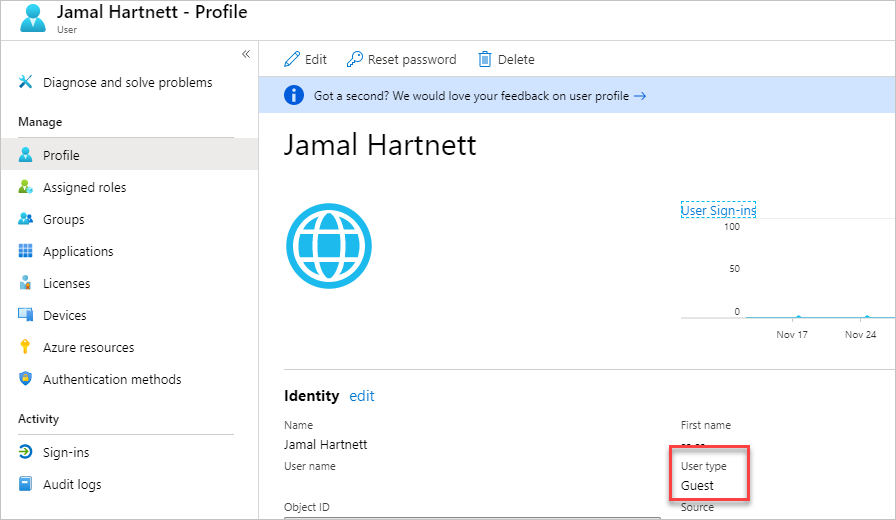
如果您是Microsoft Entra 來賓,請執行下列步驟之一:
- 讓另一位 Azure DevOps 系統管理員不是Microsoft Entra 來賓,為您管理 Azure DevOps 中的使用者。 Azure DevOps 內的 Project Collection Administrators 群組成員可以管理使用者。
- 讓 Microsoft Entra 系統管理員從連線的目錄中移除您的帳戶,並加以讀取。 系統管理員需要讓您成為Microsoft Entra 成員,而不是來賓。 請參閱 Microsoft Entra B2B 使用者是否可以新增為成員,而不是來賓?
- Change the User Type of the Microsoft Entra guest by using Microsoft Graph PowerShell. 我們不建議您使用下列程式,但可運作,並讓使用者從 Azure DevOps 查詢 Microsoft Entra ID。
下載並安裝 Microsoft Graph PowerShell。
PowerShell Install-Module -Name Microsoft Graph開啟 PowerShell 並執行下列 Cmdlet。
a. 連線至 Microsoft Entra ID:
PowerShell Connect-MgGraph -Scopes 'User.Read.All'b. Find the objectId of the user:
PowerShell Get-MgUser -Filter "UserPrincipalName eq '<YourUPN>'"c. Check the usertype attribute for this user to see if they're a guest or member:
PowerShell Get-MgUser -UserId <Id> -Property DisplayName, ID, UserPrincipalName, UserType | Select DisplayName, ID, UserPrincipalName, UserTyped. Change the usertype from member to guest:
PowerShell Update-MgUser -UserID <replace the ID for the result of the command to search> -UserType Member
問:為什麼用戶在用戶中樞中新增或刪除用戶之後,不會在 Azure DevOps 中立即出現或消失?
答:如果您在新增或刪除用戶之後遇到延遲尋找新使用者或立即從 Azure DevOps 移除已刪除的使用者(例如,在下拉式清單中和群組中),請在 開發人員社群上提出問題報告 ,以便我們進行調查。
問:為什麼我必須選擇「公司或學校帳戶」和我的「個人帳戶」?
答:當您使用這兩個帳戶共用的電子郵件位址(例如)共用時, jamalhartnett@fabrikam.com您必須選擇「公司或學校帳戶」和「個人帳戶」。 雖然這兩個身分識別使用相同的登入位址,但它們是分開的,而且有不同的配置檔、安全性設定和許可權。
如果您使用此身分識別來建立您的組織或先前使用它登入,請選取 [公司或學校帳戶 ]。 Microsoft Entra ID 中的組織目錄會驗證您的身分識別,並控制貴組織的存取權。
Select Personal account if you used your Microsoft account with Azure DevOps. Microsoft帳戶的全域目錄會驗證您的身分識別。
問:為什麼我在選取 [個人Microsoft帳戶] 或 [公司或學校帳戶] 之後無法登入?
答:如果您的登入位址是由您的個人Microsoft帳戶和公司或學校帳戶共用,但選取的身分識別沒有存取權,則無法登入。 雖然這兩個身分識別使用相同的登入位址,但它們是分開的,而且有不同的配置檔、安全性設定和許可權。 完成下列步驟,從 Azure DevOps 完全註銷。 關閉瀏覽器可能不會完全註銷。 再次登入並選取您的其他身分識別:
關閉所有瀏覽器,包括未執行 Azure DevOps 的瀏覽器。
開啟私人或無痕瀏覽會話。
移至此 URL:
https://aka.ms/vssignout。訊息會顯示「進行中註銷」。註銷之後,系統會將您重新導向至 Azure DevOps @dev.azure.microsoft.com 網頁。
Tip
如果註銷頁面花費的時間超過一分鐘,請關閉瀏覽器,然後再試一次。
再次登入 Azure DevOps。 選取您的其他身分識別。
問:如何取得 Azure DevOps 的說明或支援?
答:請參閱 取得支援並提供意見反應。
在 Azure 入口網站和 Azure DevOps 中的帳戶之間切換
問:身為系統管理員,如何讓您更輕鬆地在 Azure 入口網站和 Azure DevOps 之間的帳戶之間切換?
答:管理多個帳戶可能很麻煩且耗時。 若要簡化程式,請考慮下列動作:
- 使用不同的瀏覽器或配置檔: 針對每個帳戶使用不同的網頁瀏覽器或瀏覽器配置檔來保持登入多個帳戶,而不需要來回切換。
- 利用無痕/私人流覽: 使用無痕或私人瀏覽窗口暫時存取不同的帳戶,而不會影響目前的會話。
- 單一登錄(SSO): 如果貴組織支援,請實作單一登錄(SSO),以簡化跨 Azure 服務的登入程式。